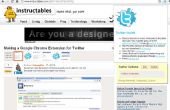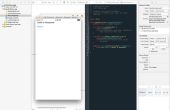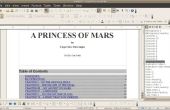Stap 8: Mijn tekst Helper van LCD-bibliotheek toevoegen
De UPM LCD-bibliotheek voor JavaScript is vrij rudimentair. Het geeft je alleen opdrachten voor het schrijven van tekst naar het scherm, schakelt u het scherm en wijzigen van de kleur van de RGB-achtergrondverlichting.
En als u probeert te schrijven tekst die meer dan 16 tekens lang, het wordt afgekapt (gaat vandoor naar de zeef).
In het geval van de slimme bureauklok is het waarschijnlijk dat uw agenda gebeurtenisnamen langer is dan 16 tekens zijn zal, dus ik schreef een knooppunt module u schuift de tekst in een rij als het niet past.
1. download het uit: https://github.com/pearlchen/iot-smart-desk-clock/blob/master/iot-version/lcd_text_helper.js.
2. plaats de lcd_text_helper.js in uw project directory, naast main.js.
3. in main.js, naast de UPM LCD-bibliotheek opnemen:
var jsUpmI2cLcd = require ('jsupm_i2clcd'); var LcdTextHelper = require('./lcd_text_helper'); var lcd = new jsUpmI2cLcd.Jhd1313m1(6, 0x3E, 0x62); var lcdText = new LcdTextHelper(lcd); 4. en gebruik het als volgt:
/** * Try it out with some test messages. */ var LCD_MESSAGE_VERY_LONG = "ABCDEFGHIJKLMNOPQRSTUVWXYZabcdefghijklmnopqrstuvxyz"; // >16 characters long (48 chars) var LCD_MESSAGE_LONG = "ABCDEFGHIJKLMNOPQRSTUVWXYZ"; // >16 characters long (24 chars) var LCD_MESSAGE_16CHAR = "1234567890ABCDEF"; // ==16 characters long var LCD_MESSAGE_SHORT = "1234567890"; // <16 characters long (10 chars) var LCD_MESSAGE_VERY_SHORT = "ABC"; // <16 characters long (3 chars) lcdText.set([ " Hello,", " World!" ]); setTimeout(function(){ lcdText.set([ LCD_MESSAGE_SHORT, LCD_MESSAGE_VERY_SHORT ]); }, 5000); setTimeout(function(){ lcdText.set([ LCD_MESSAGE_LONG, LCD_MESSAGE_VERY_LONG ]); }, 10000); Nu dat u de basis (maar zeer indrukwekkend) mogelijkheid om tekst afgedrukt op een LCD-scherm, laten we enkele kalender logica toevoegen aan de code.